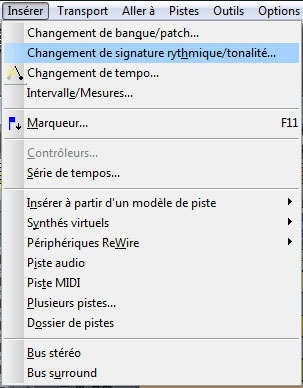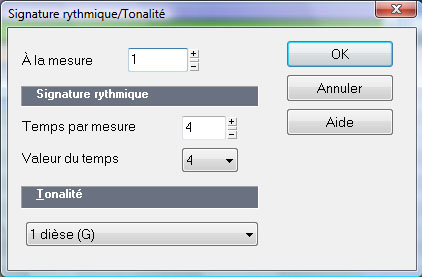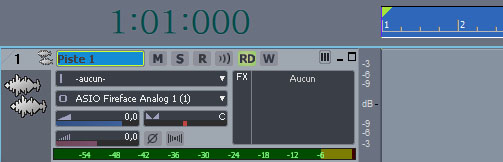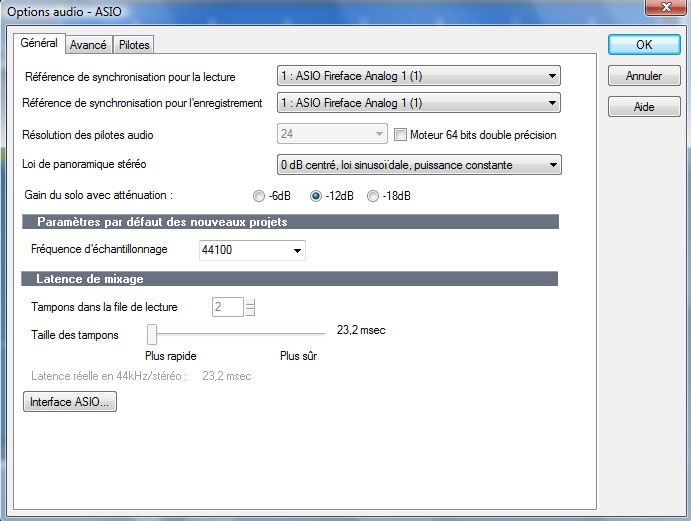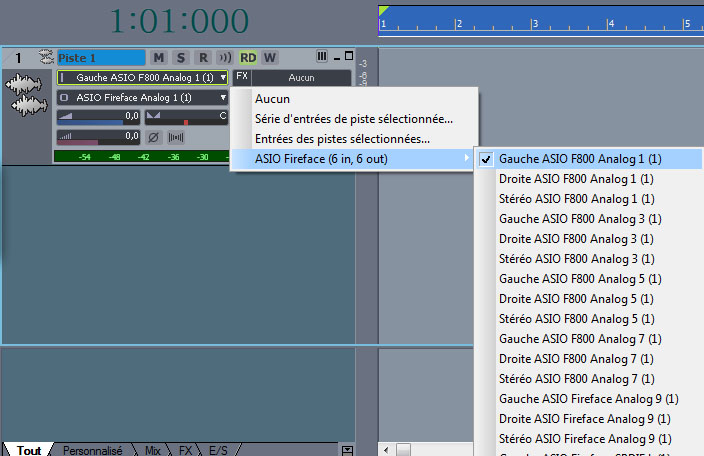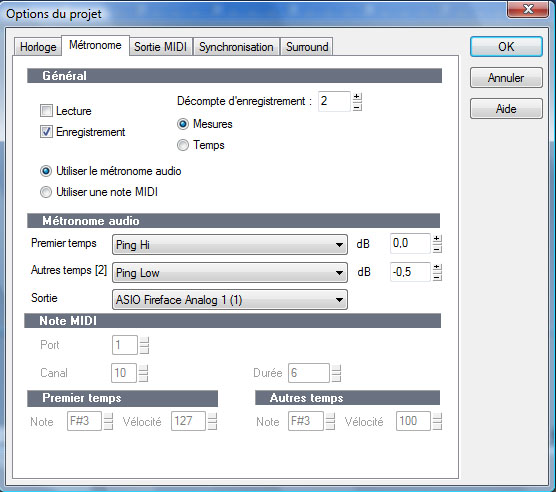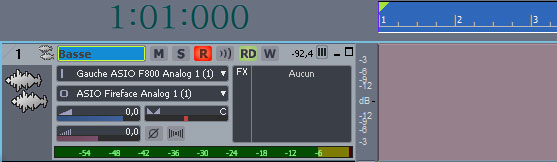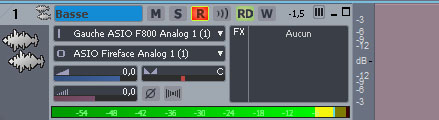Premier enregistrement audio
Nous allons à présent voir comment enregistrer une Piste audio dans Sonar. Le principe sera le même dans tous les séquenceurs ou éditeurs audionumériques, à la présentation du logiciel près. On supposera que vous avez déjà branché votre instrument selon le matériel que vous possédez (voir la page Configurations pour enregistrement MIDI et audio).
1- Régler la signature rythmique et la tonalité Cette étape n'est pas obligatoire, mais il peut être intéressant de le faire si votre enregistrement va s'intégrer dans un Projet global dont vous avez déjà fixé la tonalité et la signature. Pour cela : menu Insérer > Changement de signature rythmique/tonalité
Ci-dessus le menu Insérer de Sonar avec toutes ses commandes. Nous allons utiliser quelques-unes de ces commandes pour notre enregistrement
La commande Changement de signature rythmique/tonalité permet d'ouvrir la boîte de dialogue Signature rythmique/tonalité :
Par défaut cette boîte de dialogue est réglée sur 4/4 pour la signature rythmique et sur C (Do) pour la tonalité. Vous pouvez évidemment changer ces paramètres comme bon vous semble (comme sur l'image par exemple ou la tonalité est réglée en G, ou Sol, tonalité comportant 1 dièse à la clé) Ici ces paramètres sont réglés pour commencer à la mesure 1, ce qui est logique, mais vous auriez pu les insérer à partir d'une autre mesure (dans le cas d'un changement de tonalité en cours de morceau par exemple)
C'est la "vitesse" à laquelle vous allez enregistrer en pulsations par minute (voir les pages de Solfège pour la pulsation) menu Insérer > Changement de tempo pour ouvrir la boîte de dialogue Tempo :
ici le Tempo est réglé sur 90 (bpm ou beats par minute). Vous pouvez le descendre si vous voulez enregistrer plus lentement (100 bpm par défaut)
3- Insérer et renommer une Piste Audio menu Insérer > Piste audio
Une nouvelle Piste Audio est créée (ici elle s'appelle Piste 1 (le petit symbole juste à gauche de ce nom est représentatif des Pistes Audio).
Double-cliquez sur "Piste 1" et renommez la piste du nom de votre instrument (Guitare Solo, Basse, Piano, Batterie... par exemple) :
4- Régler la résolution et le taux d'échantillonnage Pour un rappel de ce qu'est la résolution d'enregistrement, voir la page Glossaire. menu Options > Global pour ouvrir la boîte de dialogue Options globales et cliquer sur l'onglet Données audio :
Choisissez une des valeurs de résolution d'enregistrement dans la liste déroulante : 16 bits correspond à une qualité CD audio. Vous pouvez utiliser 24 bits pour une résolution plus fine si votre disque dur dispose d'une grande capacité de stockage (les fichiers enregistrés en 24 bits occupent plus de place), sachant qu'il faudra impérativement les repasser en 16 bits pour un gravage sur CD audio.
Pour un rappel de ce qu'est le taux d'échantillonnage, voir la page Glossaire. Pour le régler, menu Options > Audio pour ouvrir la boîte de dialogue Options audio et cliquer sur l'onglet Général :
L'onglet Général présente les options Audio pour la Lecture et l'Enregistrement des pistes : le nom de votre carte son doit apparaître dans les deux premiers champs, qui indiquent quels Ports de Sorties de votre carte seront utilisés pour la Lecture des Pistes (Référence de synchronisation pour la lecture), et quels Ports d'Entrées de votre carte seront utilisés pour l'Enregistrement (Référence de synchronisation pour l'enregistrement). Le champ "Résolution des pilotes audio" indique la résolution maximum permise par votre carte son. La partie qui nous intéresse est le réglage "Paramètres par défaut des nouveaux projets" qui contient le réglage de la fréquence d'échantillonnage :
Dans la liste déroulante, choisissez la fréquence d'enregistrement, sachant que 44100 (Hz) correspond à un enregistrement qualité CD et que des valeurs supérieures permettent un enregistrement de meilleure qualité, mais que les fichiers enregistrés seront également plus lourds, et qu'il faudra revenir à 44100 pour un gravage sur CD audio (même raisons que pour la résolution). Pourquoi enregistrer à une résolution et à une fréquence d'échantillonnage supérieures à 16 bits et 44100 Hz s'il faut revenir à ces valeurs lors du passage sur CD ? La page De l'analogique au numérique répond à cette question.
5- Régler les propriétés de la Piste Revenez à la Piste que vous avez renommée et faites un clic droit sur son numéro de Piste (ici 1, à gauche du nom de la Piste). Un menu contextuel s'ouvre :
Cliquez sur la commande Propriétés de la piste pour ouvrir la boîte de dialogue Propriétés de la piste :
Dans le champ Entrée, vous devez choisir le Port d'Entrée de votre carte Audio (c'est-à-dire celui qui correspond à l'endroit ou est connecté votre instrument, le Port par lequel le signal à enregistrer va entrer dans l'ordinateur (j'ai choisi Gauche ASIO F800 Analog 1, la première entrée analogique située à l'arrière de ma carte audio Fireface 800. Ma piste de basse sera enregistrée en mono). Dans le champ Sortie, vous choisissez le Port de Sortie de votre carte Audio (celui qui reproduira le signal enregistré, qui l'enverra vers vos enceintes pour que vous puissiez l'écouter (ASIO Fireface Analog 1 pour moi). Dans le champ Description, vous pouvez entrer un commentaire propre à cette Piste.
Note : Vous retrouvez ces réglages directement dans le panneau des pistes (sans la description) :
Cette étape n'est pas obligatoire, mais il est intéressant de pouvoir compter sur un métronome qui ponctuera la pulsation de son "tic", de manière à se caler sur lui et à jouer avec régularité. menu Options > Projet pour ouvrir la boîte de dialogue Options du projet et cliquez sur l'onglet Métronome :
Dans la partie Général, cochez "Utiliser le métronome audio", "Enregistrement" et "Temps" ou "Mesures" pour utiliser le Metronome pour l'Enregistrement Audio Si vous voulez que le métronome se lance avant que ne débute l'enregistrement (pour bien vous imprégner du tempo), réglez le champ "Décompte pour l'enregistrement" (par exemple sur 2, le métronome jouera seul pendant 2 mesures avant que Sonar ne lance l'enregistrement) La partie Métronome audio sert à configurer le type de son qu'aura le métronome (par exemple le 1er temps plus accentué que les autres temps) Evidemment pendant l'enregistrement, le son de du métronome sera joué, mais il ne sera pas enregistré.
7- Armer la Piste pour l'enregistrement Cliquez sur le bouton R de la piste, qui deviendra rouge, pour signaler à la piste qu'elle va recevoir un signal à enregistrer :
Votre piste est maintenant "armée" pour l'enregistrement (elle change de couleur dans le panneau des clips et devient rosée).
8- Régler le niveau d'enregistrement Cette étape est extrêmement importante car elle va conditionner la dynamique de votre enregistrement. Votre instrument étant branché, jouez quelques notes de votre morceau, surtout les notes les plus graves et les plus aigues, avec la même force que vous le feriez en jouant. Normalement si vous avez bien suivi les étapes précédentes, vous devriez voir bouger le vu-mètre de votre Piste (ce vu-mètre peut être configuré dans Sonar pour être placé horizontalement ou verticalement). C'est lui qui indique le niveau de votre enrgistrement :
Pour que votre enregistrement soit impeccable, vous devez régler les faders et boutons de volumes et de gain à votre disposition (selon votre configuration de branchement : Instrument, Table de mixage, Rack externe de la carte Audio...) de manière à être au plus près de 0dB sans jamais le dépasser. Veillez également à limiter le souffle (qui risquerait d'être enregistré également). Note : à propos du vu-mètre des pistes, vous aurez compris qu'il est multifonctions.
9- Lancez l'enregistrement Cliquez sur le bouton d'enregistrement de la barre de Transport, qui devient rouge et lance l'enregistrement :
Si vous avez configuré le métronome celui-ci se lance. Tenez vous prêt à jouer au bout des deux mesures configurées, puis jouez. Vous devez voir avancer la tête de lecture, qui est un trait fin vertical, et pendant que vous jouez, la forme d'onde correspondant au signal que vous êtes en train d'enregistrer se dessine sur la Piste, comme ci-dessous : |
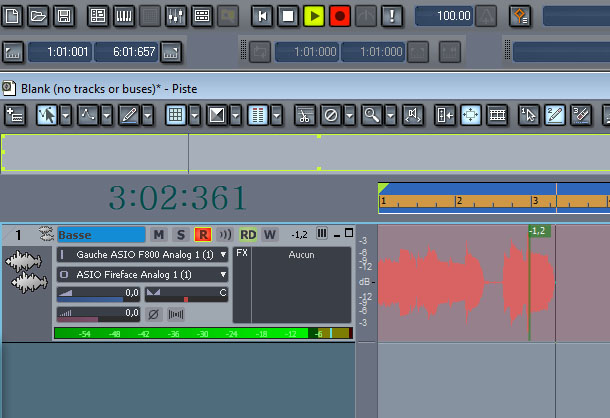
Notez le vu-mètre qui suit le signal et vous indique si vous êtes bons (si vous dépassez le 0dB fatidique, un voyant de clip (saturation) s'allumera en rouge. Notez de plus sur cet exemple, un marqueur vert affiche -1,2dB sur la piste (le niveau maxi au cours de l'enregistrement). Voyez comme cette forme d'onde est belle, signe d'un bon enregistrement! Appuyez sur le bouton Stop de la barre de transport (ou barre d'espace du clavier) quand vous avez fini d'enregistrer. Désarmer la Piste en rappuyant sur son bouton R, pour ne pas risquer d'enregistrer par dessus votre prise.
10- Faites jouer votre enregistrement Revenez au début de votre Piste en appuyant sur le bouton "Retour arrière" de la barre de Transport. Appuyez maintenant sur la "barre d'espace" de votre clavier. La lecture se lance, la tête de lecture progresse tandis que vous entendez le fruit de votre enregistrement. Félicitations! Vous venez de réussir votre premier enregistrement Audio!
- Accorder votre instrument N'oubliez pas de vous accorder avant d'enregistrer! Pour cela utilisez un accordeur classique si vous en avez un ou bien utilisez celui intégré à Sonar. Le Tuner de Sonar peut être intégré à chaque piste (par clic droit sur le rack d'effets de la piste), donc à chaque instrument qui sera enregistré :
|